SEE Electrical Expert V4R3 Service Pack 1 Cosa c'è di nuovo?
|
|
|
- Leo Bernardi
- 5 anni fa
- Visualizzazioni
Transcript
1 SEE Electrical Expert V4R3 Service Pack 1 Cosa c'è di nuovo? p 1
2 Indice 1 - Nuove caratteristiche e miglioramenti Miglioramenti dei plugin/ API Miglioramenti di compatibilità Miglioramenti comuni ai fogli schema, sinottico, harness e quadro Miglioramenti nel menù File Esportazione di attributi di foglio e progetto in file JSON Esportazione di più fogli in un file JSON Miglioramenti nell'esploratore dati elettrici Miglioramenti nel foglio harness Miglioramenti nel processo di generazione/estrazione della distinta Miglioramenti nel processo di migrazione del progetto Miglioramenti nel pannello 3D di SEE Electrical riguardo SEE Electrical Expert Nuovi trattamenti per l'esportazione dell'etichetta SEE Catalogue Utilities Tool... 9 p 2
3 1 - Nuove caratteristiche e miglioramenti 1.1 Miglioramenti dei plugin/ API See Electrical Expert permette di: - Usare diversi plugin per avviare lo stesso evento. L'evento viene eseguito nell'ordine di caricamento dei plugin. - Creazione di nuovo archivio tramite i plugin, API o VBA. - Esportazione automatica di file JSON tramite un VBA API. Il plugin PDF Comment Import è stato migliorato, per usare il nuovo formato XML dei commenti. 1.2 Miglioramenti di compatibilità SEE Electrical Expert V4R3 Service Pack 1 (V4.81/A) adesso è compatibile con: - V4.73 del set di applicazione di SEE Electrical PLM. - V4R7 del SEE Electrical Jigboard. 1.3 Miglioramenti comuni ai fogli schema, sinottico, harness e quadro Modifica di più attributi allo stesso tempo: La finestra Riferimenti simbolo (accessibile tramite il comando Modifica > Cambia > Proprietà testo o attributo) vi permette di modificare contemporaneamente le proprietà di uno o più attributi del simbolo o l'illustrazione selezionato. Le proprietà possono essere modificate spuntando le caselle, selezionando i valori nelle liste predefinite, o inserendo manualmente un valore numerico. Per ogni proprietà esiste una colonna omonima. Tutte le modifiche delle proprietà degli attributi possono essere convalidate immediatamente tramite il pulsante OK. Copia/Incolla testi e disegni tra i diversi tipi di fogli: SEE Electrical Expert V4R3 Service Pack 1 vi permette di: - Copiare/Incollare testi e disegni tra fogli dello stesso tipo, o fogli di tipo differente, appartenenti allo stesso progetto. - Copiare/Incollare testi liberi e disegni tra fogli dello stesso tipo, o fogli di tipo differente, appartenenti ad un altro progetto. Importazione di commenti da un file XML: Il comando File > Importa > Importa commenti vi permette di importare qualsiasi commento contenuto nel file XML (convalidato con il file IGE- XAO_COMMENT_1.00.xsd) nel rispettivo schema SEE. Questa funzionalità è disponibile solo se avete installato e attivato il PDF Comment Import Plug-In. p 3
4 Esportazione di commenti nel file XML: Il comando File > Esporta > Esporta commenti in XML vi permette di esportare qualsiasi nuovo commento creato nel SEE Electrical Expert, in un file XML. Il file XML generato viene creato secondo il file IGE-XAO_COMMENT_1.00.xsd, fornito con il vostro pacchetto d'installazione. Potete modificare i commenti contenuti nel file XML dopo l'esportazione. Miglioramenti nel disegno degli oggetti grafici: Premendo il pulsante Shift della tastiera durante il disegno di diversi tipi di oggetti grafici, vi permette di creare il rispettivo oggetto con la forma corretta/simmetrica. Per esempio, se disegnate un rettangolo, quando premete e tenete premuto il pulsante Shift il rettangolo viene trasformato in un quadrato. Il supporto del pulsante Shift è disponibile per i seguenti tipi di oggetti grafici: - Arco - Frecce - Bezier - Ellisse - Fillet - Parabola - Polilinea - Rettangolo - Segmento - Spline 1.4 Miglioramenti nel menù File Modifiche dell'importazione/esportazione: Tutti i processi di importazione/esportazione sono stati raggruppati in sotto-menù, accessibili tramite i comandi File > Importa e File > Esporta. Rinominazione di comandi: Il comando Esporta i file JSON (disponibile nel sotto-menu File > Esporta) è stato rinominato Export diagram for SEE Publisher. 1.5 Esportazione di attributi di foglio e progetto in file JSON Indipendentemente dal fatto che si esportano tutti i fogli in un singolo file JSON, o ogni foglio in un file JSON separato, il file esportato contiene i nomi e i valori degli attributi del foglio, nonché i nomi e i valori degli attributi compilati del progetto "FG1_TAG", "FG1_DESCRIPTION", "FG2_TAG", e "FG2_DESCRIPTION". Questi attributi vengono definiti tramite i metacomandi "SPM_FG1_TAG", "SPM_FG1_DESCRIPTION", "SPM_FG2_TAG", e "SPM_FG2_DESCRIPTION". p 4
5 1.6 Esportazione di più fogli in un file JSON La nuova opzione "File JSON singolo con tutti i fogli", posizionata nella finestra Esporta JSON, vi permette di esportare tutti i fogli del progetto correntemente aperto in singolo file JSON. Il processo d'esportazione prende in considerazione l'ordine dei fogli, come anche il possibile ordinamento definito dall'utente, specificato nell'esploratore fogli. Per default, il nome del progetto viene proposto come nome del file JSON. 1.7 Miglioramenti nell'esploratore dati elettrici La cartella Fogli dell'esploratore dati elettrici è stata migliorata, e permette di: - Aprire contemporaneamente uno o più fogli. - Eliminare contemporaneamente uno o più fogli. - Creare un foglio. - Rinominare un foglio o un gruppo. - Modificare il numero del foglio. 1.8 Miglioramenti nel foglio harness Inserimento automatico di materiale connettivo: Il comando Trattamenti > Inserimento automatico dei materiali connessi di harness inserisce automaticamente tutte le parti di materiale connettivo assegnate ad un certo harness nel rispettivo foglio harness. - La posizione dei dispositivi connettivi sul rispettivo foglio harness dipende dalle impostazioni specificate nella cartella Inserimento automatico dei materiali connettivi del metodo Harness. - Il foglio harness nel quale vengono inseriti i dispositivi connettivi dipende dal fatto se il harness al quale sono assegnati i dispositivi connettivi sia inserito o no in un foglio harness. o In caso il harness sia inserito in un foglio harness, i dispositivi di connessione vengono inseriti nello stesso foglio. o In caso il harness non sia stato inserito in un foglio harness, i dispositivi di connessione vengono inseriti in un nuovo foglio, posizionato nel gruppo che avete specificato nel campo Gruppo destinazione della cartella Inserimento automatico dei materiali connettivi nel metodo Harness. Aspetto dei collegamenti del materiale connettivo inserito automaticamente: Dopo l'inserimento dei dispositivi connettivi nel rispettivo foglio harness, le connessioni tra di loro vengono rappresentate da collegamenti. Per default, i collegamenti tra i dispositivi di connessione sono visualizzati. - La nuova icona, disponibile nella barra strumenti Visibilità, vi permette di mostrare o nascondere i collegamenti. - La lista a discesa accanto all'icona vi permette di scegliere i collegamenti di quale harness visualizzare. La lista contiene tutti gli harness, nonché un record vuoto. Esso è attivo solo quando i collegamenti sono visibili. p 5
6 o Se selezionate un harness dalla lista, vengono visualizzati i collegamenti tra i dispositivi di connessione, associati con il harness selezionato. o Se selezionate un record vuoto, vengono visualizzati tutti i collegamenti. - Il collegamento(i) tra i dispositivi di connessione scompare, se collegate i rispettivi dispositivi di connessione con il ramo(i) del harness. I collegamenti vengono visualizzati di nuovo, se eliminate/scollegate i rami di harness. - Se lo schema nel foglio schema è modificato, i collegamenti nel rispettivo foglio harness vengono aggiornati di conseguenza. o In caso di eliminazione di un cavo nel foglio schema, viene eliminato anche il collegamento che rappresenta il cavo nel foglio harness. o In caso di un inserimento di una nuova connessione nel foglio schema, nel foglio harness viene inserito automaticamente un nuovo collegamento tra i dispositivi di connessione collegati. o In caso di una modifica della sigla di un dispositivo di connessione, il collegamento(i) dal rispettivo dispositivo di connessione scompare. - Show links with other connective equipments vi permette di visualizzare solo i dispositivi di connessione ai quali è collegato il dispositivo selezionato. Nuovo filtro nella barra strumenti Standard : Il nuovo filtro vi permette di visualizzare solo i dispositivi di connessione associati al harness selezionato. Se il filtro è attivato e avete scelto un harness dalla lista a discesa sulla destra, durante l'inserimento o la modifica di un dispositivo di connessione viene visualizzato solo il materiale associato al harness selezionato. Miglioramenti nella protezione di harness: Un nuovo filtro vi permette di scegliere solo i codici materiale con il diametro superiore o uguale al diametro del ramo. Inserimento dell'accessorio harness/zona splice su un nodo di harness: SEE Electrical Expert V4R3 Service Pack 1 può individuare i nodi di harness esistenti. Quando si passa il cursore (con un simbolo accessorio di harness o zona splice selezionato) su un nodo, il cursore cambia in un grande punto( ), indicando che è stato rilevato un nodo. Se inserite il simbolo accessorio harness o zona splice su un nodo, l'attributo "Distanza" viene impostato su 0 e l'attributo "Vicino a" ottiene la sigla del nodo. Proposta automatica di etichetta di harness, basata sul harness al quale sono assegnati i dispositivi di connessione: Per un corretto funzionamento della funzionalità di proposta automatica di etichetta di harness, nel foglio schema dovete inserire almeno due dispositivi connettivi, che sono assegnati ad un certo harness e sono collegati con un cavo. Poi, quando inserite questi dispositivi connettivi (manualmente o automaticamente) in un foglio harness, e collegarli con i rami di harness, il nome del harness al quale essi sono assegnati sarà proposto automaticamente come il nome del nuovo inserito harness. Nuovo filtro nella finestra Materiale esistente dei simboli con il comportamento/funzione "Harness Design Behaviour/Harness Other": Il nuovo filtro posizionato nella zona Equipment della finestra Materiali esistenti (accessibile tramite la finestra Proprietà CAD) vi permette di definire quali parti di materiale saranno visualizzate nella lista. p 6
7 - Se selezionate Tutto, vengono visualizzate tutte le parti di materiale disponibili (come se non fosse stato definito alcun filtro). - Se selezionate Materiale connettivo, nella lista non vengono visualizzati solo i simboli con l'attributo "To be inserted in Harness branches" impostato su "Si", e i simboli con comportamento/funzione "Master/Splice", "Slave/Splice" e "Unique/Splice". 1.9 Miglioramenti nel processo di generazione/estrazione della distinta SEE Electrical Expert vi permette di generare una distinta di un progetto che non è collegato ad alcuna libreria, o che è collegato ad una libreria differente da quella originale Miglioramenti nel processo di migrazione del progetto Il processo di migrazione del progetto è stato migliorato. - Se la migrazione del database distinta non sia riuscito, SEE Electrical Expert crea o ricrea un nuovo pulito database distinta, in modo che il processo di migrazione possa terminare. Al termine del processo la finestra di report Migrazione mostra una chiara spiegazione del problema Miglioramenti nel pannello 3D di SEE Electrical riguardo SEE Electrical Expert Compatibilità: SEE Electrical Expert V4R3 Service Pack 1 supporta V1.4,1 del modulo SEE Electrical 3D Panel. Miglioramenti generali: - La colonna Descrizione della cartella Componenti nel modulo SEE Electrical 3D Panel adesso recupera l'informazione di descrizione dei codici materiale dal SEE Electrical Expert. - I componenti nel modulo SEE Electrical 3D Panel vengono aggiornati automaticamente, in caso di modifica dei simboli inseriti nel foglio schema di SEE Electrical Expert. - Adesso è possibile scegliere un codice materiale per componente direttamente nel SEE Electrical 3D Panel. In seguito gli attributi del componente vengono aggiornati automaticamente, secondo il codice materiale selezionato. - Le proprietà dei fili creati nel SEE Electrical 3D Panel ora possono essere specificate direttamente nel modulo SEE Electrical 3D Panel. Le proprietà del filo non dipendono più dal codice materiale specificato nel metodo Fili cartella > Cablaggio interno di SEE Electrical Expert. p 7
8 - SEE Electrical 3D Panel ora recupera non solo i morsetti inseriti nel foglio schema, ma anche i morsetti di riserva, gli stop e le interruzioni Nuovi trattamenti per l'esportazione dell'etichetta Informazioni generali: Il nuovo processo per l'esportazione dell'etichetta è basato sul già esistente processo di esportazione di etichetta WAGO. Esso funziona nel seguente modo: 1. Il processo d'esportazione di etichetta genera un file XML neutrale, contenente tutta l'informazione dell'etichetta sul progetto correntemente aperto. 2. L'informazione contenuta in questo file XML neutrale viene poi recuperata dal plugin d'esportazione di etichetta, corrispondente al produttore selezionato dall'utente. 3. A seconda delle impostazioni specificate per ogni plugin d'esportazione di etichetta il processo di esportazione dell'etichetta formatta le informazioni e genera il file di etichetta corrispondente. Avvio del processo di esportazione dell'etichetta: Tre nuovi comandi, posizionati nel menù Trattamenti, vi permettono di avviare il processo d'esportazione. - Il comando Esporta etichetta avvia la nuova finestra Esportazione etichetta, che vi permette di impostare le opzioni di estrazione (localizzazione dei file di etichetta generati, i dati da estrarre, ecc.). - Il comando Esportazione rapida etichetta genera direttamente file di etichetta, usando le impostazioni definite nella precedente generazione di etichetta. Dopo l'esecuzione del comando non appare nessuna finestra, pertanto, non è possibile modificare le impostazioni di esportazione. - Il comando Esporta file di esportazione dell'etichettatura SEE genera il file XML neutrale, contenente tuta l'informazione di etichettatura del progetto corrente. Configurazione del processo di esportazione dell'etichetta: La nuova zona Sigla, posizionata nella sezione Generale della finestra Parametri, vi permette di specificare le impostazioni del processo d'esportazione. Potete impostare: - Le impostazioni di calcolo per il numero di fili e le etichette dei cavi. - Il formatto di etichetta dei cavi. - Il software del produttore, che leggerà il file d'etichetta esportato. Se definite tale software, al termine del processo d'esportazione dell'etichetta, il file d'etichetta sarà aperto con il software specificato. Nuovi plugin d'esportazione di etichetta: Per usare un certo plugin, dovete installarlo durante l'installazione di SEE Electrical Expert, e poi attivarlo dalla sezione Plugins della finestra SEE Electrical Expert Configuration. p 8
9 Sono disponibili i seguenti plugin: - Plugin Abb per esportazione dell'etichetta - Plugin Brady per esportazione dell'etichetta - Plugin Cembre per esportazione dell'etichetta - Plugin ContaClip per esportazione dell'etichetta - Plugin Grafoplast per esportazione dell'etichetta - Plugin Modernotecnica per esportazione dell'etichetta - Plugin Murrplastik Murrtechnic per esportazione dell'etichetta - Plugin Partex per esportazione dell'etichetta - Plugin Wago per esportazione dell'etichetta - Plugin Weidmuller per esportazione dell'etichetta 1.13 SEE Catalogue Utilities Tool Lo SEE Catalogue Utilities Tool è stato incluso nel V4R3 Service Pack 1 di SEE Electrical Expert. Questo strumento visualizza tutte le classi della libreria, e permette di collegare un campo dal catalogo materiali a più classi. Esso permette anche di creare un nuovo campo, o di modificare le proprietà di un campo esistente. Potete avviare il SEE Catalogue Utilities Tool in due modi: - Dal comando Strumenti > SeeCatalogueUtilitiesTool nella finestra Equipment Catalog. - Dal file.exe dello strumento. p 9
Gestione della configurazione Input/Output PLC Cosa c'è di nuovo?
 Gestione della configurazione Input/Output PLC Cosa c'è di nuovo? Indice I. Avviare il Configuration Manager... 3 II. Nuova interfaccia dell'utente... 3 III. Importazione di nuovi formati di configurazione...
Gestione della configurazione Input/Output PLC Cosa c'è di nuovo? Indice I. Avviare il Configuration Manager... 3 II. Nuova interfaccia dell'utente... 3 III. Importazione di nuovi formati di configurazione...
Note di rilascio DIRITTI D'AUTORE 2017 IGE+XAO. Tutti i diritti riservati. Note di rilascio. See Electrical Expert V4R3 Service Pack 1 (4.
 See Electrical Expert V4R3 Service Pack 1 (4.81/A) Indice NOTE DI RILASCIO... 1 A MODIFICHE E MIGLIORAMENTI FATTI IN SEE ELECTRICAL EXPERT V4R3 SERVICE PACK 1 (4.81)... 3 A.1. NUOVE FUNZIONALITÀ E MIGLIORAMENTI...
See Electrical Expert V4R3 Service Pack 1 (4.81/A) Indice NOTE DI RILASCIO... 1 A MODIFICHE E MIGLIORAMENTI FATTI IN SEE ELECTRICAL EXPERT V4R3 SERVICE PACK 1 (4.81)... 3 A.1. NUOVE FUNZIONALITÀ E MIGLIORAMENTI...
SEE Electrical Expert V4R3 Cosa c'è di nuovo?
 Cosa c'è di nuovo? p. 1 Sommario 1 - Nuove caratteristiche... 4 1.1 Pannello d'installazione cavi... 4 1.2 Generazione di un file Log nel modo Batch utilizzando delle variabili del sistema di Windows..
Cosa c'è di nuovo? p. 1 Sommario 1 - Nuove caratteristiche... 4 1.1 Pannello d'installazione cavi... 4 1.2 Generazione di un file Log nel modo Batch utilizzando delle variabili del sistema di Windows..
Note di rilascio. See Electrical Expert V4R3 Service Pack 4 (4.84/C)
 Note di rilascio See Electrical Expert V4R3 Service Pack 4 (4.84/C) Indice Note di rilascio... 1 I. Cambiamenti e Miglioramenti fatti in SEE Electrical Expert V4R3 Service Pack 4 (4.84/C) a confronto con
Note di rilascio See Electrical Expert V4R3 Service Pack 4 (4.84/C) Indice Note di rilascio... 1 I. Cambiamenti e Miglioramenti fatti in SEE Electrical Expert V4R3 Service Pack 4 (4.84/C) a confronto con
Note di rilascio DIRITTI D'AUTORE 2017 IGE+XAO. Tutti i diritti riservati. Note di rilascio. SEE Electrical Expert V4R3 (4.80/B)
 SEE Electrical Expert V4R3 (4.80/B) Indice NOTE DI RILASCIO... 1 A CAMBIAMENTI E MIGLIORAMENTI FATTI NEL SEE ELECTRICAL EXPERT V4R3 (4.80/A)... 3 A.1. NUOVE FUNZIONALITÀ E MIGLIORAMENTI... 3 A.2. PROBLEMI
SEE Electrical Expert V4R3 (4.80/B) Indice NOTE DI RILASCIO... 1 A CAMBIAMENTI E MIGLIORAMENTI FATTI NEL SEE ELECTRICAL EXPERT V4R3 (4.80/A)... 3 A.1. NUOVE FUNZIONALITÀ E MIGLIORAMENTI... 3 A.2. PROBLEMI
Note di rilascio. SEE Electrical Expert V4R3 Service Pack 5 (4.85/C)
 Note di rilascio SEE Electrical Expert V4R3 Service Pack 5 (4.85/C) Indice Note di rilascio... 1 I. Cambiamenti e miglioramenti realizzati SEE Electrical Expert V4R3 Service Pack 5-4.85/C rispetto a V4R3
Note di rilascio SEE Electrical Expert V4R3 Service Pack 5 (4.85/C) Indice Note di rilascio... 1 I. Cambiamenti e miglioramenti realizzati SEE Electrical Expert V4R3 Service Pack 5-4.85/C rispetto a V4R3
FAQ per l'utilizzo del progetto template di Allplan per DOCFA 4 TN
 FAQ per l'utilizzo del progetto template di Allplan per DOCFA 4 TN 1. Caricamento del progetto template Decomprimere il file DOCFA PROTOTIPO.prj.zip, copiare la cartella del progetto DOCFA PROTOTIPO.prj
FAQ per l'utilizzo del progetto template di Allplan per DOCFA 4 TN 1. Caricamento del progetto template Decomprimere il file DOCFA PROTOTIPO.prj.zip, copiare la cartella del progetto DOCFA PROTOTIPO.prj
NOVITÀ. INTERFACCIA Funzione di ripristino DWG Tabella fornitori Menu Stampe Tipologia Materiale Filtro elenco lavorazioni Correzione bug
 NOVITÀ Opzione materiali compattati Opzioni Report Immagini Materiali Spessore Materiali Opzioni Report Scheda Costo Articolo Colonna Netta Opzioni Report Informazioni Articolo INTERFACCIA Funzione di
NOVITÀ Opzione materiali compattati Opzioni Report Immagini Materiali Spessore Materiali Opzioni Report Scheda Costo Articolo Colonna Netta Opzioni Report Informazioni Articolo INTERFACCIA Funzione di
Novità in SEE Electrical V7R2
 Novità in SEE Electrical V7R2 V7R2 Copyright Diritti d'autore (c) Maggio 2013 IGE-XAO. Tutti i diritti riservati. Nessun materiale di questo manuale può essere copiato, riprodotto, trascritto, salvato
Novità in SEE Electrical V7R2 V7R2 Copyright Diritti d'autore (c) Maggio 2013 IGE-XAO. Tutti i diritti riservati. Nessun materiale di questo manuale può essere copiato, riprodotto, trascritto, salvato
See Electrical Expert V4: FAQ
 See Electrical Expert V4: FAQ GESTIONE DEI CAVI SCHERMATI Attenzione Per utilizzare la seguente FAQ è necessario aver scaricato il download: SIMBOLI_Gestione cavi Schermati Siamo nel seguente caso: Ci
See Electrical Expert V4: FAQ GESTIONE DEI CAVI SCHERMATI Attenzione Per utilizzare la seguente FAQ è necessario aver scaricato il download: SIMBOLI_Gestione cavi Schermati Siamo nel seguente caso: Ci
Sepa Direct Debit. L applicazione Sepa Direct Debit
 Sepa Direct Debit L applicazione Sepa Direct Debit La gestione delle disposizioni Sepa Direct Debit La gestione delle distinte L autorizzazione della distinta La gestione degli esiti L applicazione Sepa
Sepa Direct Debit L applicazione Sepa Direct Debit La gestione delle disposizioni Sepa Direct Debit La gestione delle distinte L autorizzazione della distinta La gestione degli esiti L applicazione Sepa
Manuale d uso DropSheep 4 imaio Gestione Pixmania-PRO Ver 1.1
 Manuale d uso DropSheep 4 imaio Gestione Pixmania-PRO Ver 1.1 Release NOTE 1.1 Prima Versione del Manuale INDICE 1-INTRODUZIONE... 4 2- GESTIONE DEL CATALOGO PIXMANIA-PRO SU IMAIO... 5 3-Configurazione
Manuale d uso DropSheep 4 imaio Gestione Pixmania-PRO Ver 1.1 Release NOTE 1.1 Prima Versione del Manuale INDICE 1-INTRODUZIONE... 4 2- GESTIONE DEL CATALOGO PIXMANIA-PRO SU IMAIO... 5 3-Configurazione
SPAC Automazione 2018 Gestione PLC
 SPAC Automazione 2018 Gestione PLC Esercitazione per l apprendimento e l utilizzo dei comandi Rev. 0-2018 Ambiente di lavoro 1 Ambiente di lavoro Descrizione dell ambiente di lavoro ed individuazione
SPAC Automazione 2018 Gestione PLC Esercitazione per l apprendimento e l utilizzo dei comandi Rev. 0-2018 Ambiente di lavoro 1 Ambiente di lavoro Descrizione dell ambiente di lavoro ed individuazione
All avvio del programma, viene presentata una mascherina grafica, contenente un menu dei comandi (Impostazioni, Genera, Finestra, etc.
 1.1 INDICE 1 Introduzione... 3 2 Installazione Programma... 4 3 Impostazioni... 5 3.1 Creare il Database... 5 3.1.1 Salva con Nome (Backup)... 6 3.2 Definire i Dati dell Azienda e le Opzioni... 7 3.3 Modelli
1.1 INDICE 1 Introduzione... 3 2 Installazione Programma... 4 3 Impostazioni... 5 3.1 Creare il Database... 5 3.1.1 Salva con Nome (Backup)... 6 3.2 Definire i Dati dell Azienda e le Opzioni... 7 3.3 Modelli
SEE Electrical Expert V4: FAQ
 SEE Electrical Expert V4: FAQ Inserimento attributi in morsetti logici e fisici INTRODUZIONE Ad un morsetto (che sia esso logico oppure fisico) è possibile aggiungere un attributo passando per il comando
SEE Electrical Expert V4: FAQ Inserimento attributi in morsetti logici e fisici INTRODUZIONE Ad un morsetto (che sia esso logico oppure fisico) è possibile aggiungere un attributo passando per il comando
SEE Electrical Expert: FAQ COME MODIFICARE I DATI ALL INTERNO DEL CARTIGLIO DEL MODELLO
 SEE Electrical Expert: FAQ COME MODIFICARE I DATI ALL INTERNO DEL CARTIGLIO DEL MODELLO All interno del cartiglio copertina e di quello utilizzato nei normali fogli di disegno è presente logo e intestazione
SEE Electrical Expert: FAQ COME MODIFICARE I DATI ALL INTERNO DEL CARTIGLIO DEL MODELLO All interno del cartiglio copertina e di quello utilizzato nei normali fogli di disegno è presente logo e intestazione
Modulo REV. Collegamento diretto con Autodesk Revit
 Modulo REV Collegamento diretto con Autodesk Revit Il modulo REV permette il collegamento diretto con Autodesk Revit. Il modulo consente, attraverso un plug-in installato in Revit, il passaggio degli elementi
Modulo REV Collegamento diretto con Autodesk Revit Il modulo REV permette il collegamento diretto con Autodesk Revit. Il modulo consente, attraverso un plug-in installato in Revit, il passaggio degli elementi
3.5.1 PREPARAZ1ONE I documenti che si possono creare con la stampa unione sono: lettere, messaggi di posta elettronica, o etichette.
 3.5 STAMPA UNIONE Le funzioni della stampa unione (o stampa in serie) permettono di collegare un documento principale con un elenco di nominativi e indirizzi, creando così tanti esemplari uguali nel contenuto,
3.5 STAMPA UNIONE Le funzioni della stampa unione (o stampa in serie) permettono di collegare un documento principale con un elenco di nominativi e indirizzi, creando così tanti esemplari uguali nel contenuto,
SPAC Automazione 2019 Disegno Unifilare. Esercitazione per l apprendimento e l utilizzo dei comandi
 SPAC Automazione 2019 Disegno Unifilare Esercitazione per l apprendimento e l utilizzo dei comandi Rev. 0-2019 Ambiente di lavoro 1 Ambiente di lavoro Descrizione dell ambiente di lavoro ed individuazione
SPAC Automazione 2019 Disegno Unifilare Esercitazione per l apprendimento e l utilizzo dei comandi Rev. 0-2019 Ambiente di lavoro 1 Ambiente di lavoro Descrizione dell ambiente di lavoro ed individuazione
Novità in SEE Electrical V8R1
 in SEE Electrical V8R1 V8R1 Copyright Diritti d'autore (c) Marzo 2015 IGE-XAO. Tutti i diritti riservati. Nessun materiale di questo manuale può essere copiato, riprodotto, trascritto, salvato o tradotto,
in SEE Electrical V8R1 V8R1 Copyright Diritti d'autore (c) Marzo 2015 IGE-XAO. Tutti i diritti riservati. Nessun materiale di questo manuale può essere copiato, riprodotto, trascritto, salvato o tradotto,
Versione 3.0. a cura di Claudia Cavicchi Biblioteca Clinica F.Bianchi Università di Bologna
 Versione 3.0 a cura di Claudia Cavicchi Biblioteca Clinica F.Bianchi Università di Bologna claudia.cavicchi@unibo.it 1 Cos è? E un software gratuito, sviluppato dal Center for History and New Media della
Versione 3.0 a cura di Claudia Cavicchi Biblioteca Clinica F.Bianchi Università di Bologna claudia.cavicchi@unibo.it 1 Cos è? E un software gratuito, sviluppato dal Center for History and New Media della
WINDOWS95. 1. Avviare Windows95. Avviare Windows95 non è un problema: parte. automaticamente all accensione del computer. 2. Barra delle applicazioni
 WINDOWS95 1. Avviare Windows95 Avviare Windows95 non è un problema: parte automaticamente all accensione del computer. 2. Barra delle applicazioni 1 La barra delle applicazioni permette di richiamare le
WINDOWS95 1. Avviare Windows95 Avviare Windows95 non è un problema: parte automaticamente all accensione del computer. 2. Barra delle applicazioni 1 La barra delle applicazioni permette di richiamare le
SEE Electrical Expert: FAQ COME ASSOCIARE AD UN SIMBOLO IL DISEGNO MECCANICO NEL QUADRO
 SEE Electrical Expert: FAQ COME ASSOCIARE AD UN SIMBOLO IL DISEGNO MECCANICO NEL QUADRO Quando inserite un simbolo nello schema è possibile definirne il disegno grafico con il quale verrà rappresentato
SEE Electrical Expert: FAQ COME ASSOCIARE AD UN SIMBOLO IL DISEGNO MECCANICO NEL QUADRO Quando inserite un simbolo nello schema è possibile definirne il disegno grafico con il quale verrà rappresentato
STUDIO 24 COMMERCIALISTI. Note di rilascio. In sintesi. Versione Data 21 Giugno 2011 Compatibilità Client. Studio 24 Commercialisti
 02.03.00 STUDIO 24 COMMERCIALISTI Note di rilascio Versione 02.03.00 Data 21 Giugno 2011 Compatibilità Client App. Server richiede DataBase richiede Client richiede DataBase 02.03.00 02.02.00 02.03.00
02.03.00 STUDIO 24 COMMERCIALISTI Note di rilascio Versione 02.03.00 Data 21 Giugno 2011 Compatibilità Client App. Server richiede DataBase richiede Client richiede DataBase 02.03.00 02.02.00 02.03.00
AiM Manuale Utente. Race Studio 3 Track Manager. Versione 1.00
 AiM Manuale Utente Race Studio 3 Track Manager Versione 1.00 1 Introduzione Track Manager è la sezione del software Race Studio 3 dedicata alla gestione delle piste. Qui è possibile creare nuove piste,
AiM Manuale Utente Race Studio 3 Track Manager Versione 1.00 1 Introduzione Track Manager è la sezione del software Race Studio 3 dedicata alla gestione delle piste. Qui è possibile creare nuove piste,
Componenti VBA per Applicazioni su Database
 Basi di Dati Prof. Alfredo Cuzzocrea Università degli Studi di Trieste Componenti VBA per Applicazioni su Database Credits to: Dr. A. Tagarelli UniCAL Sommario Maschere Query Report Macro e Visual Basic
Basi di Dati Prof. Alfredo Cuzzocrea Università degli Studi di Trieste Componenti VBA per Applicazioni su Database Credits to: Dr. A. Tagarelli UniCAL Sommario Maschere Query Report Macro e Visual Basic
MANUALE D AVVIAMENTO. Come creare uno schema di potenza Manuale d avviamento
 Come creare uno schema di potenza - 1 2 - Manuale d avviamento Manuale d avviamento di SEE Electrical LT Software per la progettazione elettrica MANUALE D AVVIAMENTO SEE Electrical LT Versione V4R1: Edizione
Come creare uno schema di potenza - 1 2 - Manuale d avviamento Manuale d avviamento di SEE Electrical LT Software per la progettazione elettrica MANUALE D AVVIAMENTO SEE Electrical LT Versione V4R1: Edizione
9In questa sezione. Ordinare e filtrare i dati. Dopo aver aggiunto dati ai fogli di lavoro, potresti voler
 9In questa sezione Ordinare e filtrare i dati Ordinare i dati del foglio di lavoro Creare un elenco personalizzato Filtrare rapidamente i dati con Filtro automatico Creare un filtro avanzato Convalidare
9In questa sezione Ordinare e filtrare i dati Ordinare i dati del foglio di lavoro Creare un elenco personalizzato Filtrare rapidamente i dati con Filtro automatico Creare un filtro avanzato Convalidare
SPAC Automazione 2019 Creazione di un Blocco componente (Madre/Elemento), Riferimento di Registrazione e Blocco Cartiglio con Custom Blk Suite
 SPAC Automazione 2019 Creazione di un Blocco componente (Madre/Elemento), Riferimento di Registrazione e Blocco Cartiglio con Custom Blk Suite Esercitazione per l apprendimento e l utilizzo dei comandi
SPAC Automazione 2019 Creazione di un Blocco componente (Madre/Elemento), Riferimento di Registrazione e Blocco Cartiglio con Custom Blk Suite Esercitazione per l apprendimento e l utilizzo dei comandi
Nuove funzionalità SEE Electrical V6
 Nuove funzionalità SEE Electrical V6 Le informazioni contenute nel presente manuale sono soggette a modifiche senza preavviso. Se non specificato diversamente, ogni riferimento a società, nomi, dati, ed
Nuove funzionalità SEE Electrical V6 Le informazioni contenute nel presente manuale sono soggette a modifiche senza preavviso. Se non specificato diversamente, ogni riferimento a società, nomi, dati, ed
CORSO ACCESS PARTE IV
 Creazione di un database / gestione tabelle Per creare un nuovo database Menu File Selezionare Nuovo Scegliere Database vuoto nella scheda Generale e confermare con Ok Impostare il nome e il percorso nella
Creazione di un database / gestione tabelle Per creare un nuovo database Menu File Selezionare Nuovo Scegliere Database vuoto nella scheda Generale e confermare con Ok Impostare il nome e il percorso nella
Certificato di destinazione urbanistica (cdu) Attivazione del plugin TOOLBAR CDU
 Certificato di destinazione urbanistica (cdu) Il plugin Certificato di Destinazione Urbanistica è un componente aggiuntivo del navigatore Web e permette di individuare i vincoli che insistono su una determinata
Certificato di destinazione urbanistica (cdu) Il plugin Certificato di Destinazione Urbanistica è un componente aggiuntivo del navigatore Web e permette di individuare i vincoli che insistono su una determinata
INDICE. Vista Libretto Livello Digitale 2. Importazione di dati da strumento 3. Inserisci File Vari 5. Compensazione Quote 5.
 Prodotto da INDICE Vista Libretto Livello Digitale 2 Importazione di dati da strumento 3 Inserisci File Vari 5 Compensazione Quote 5 Uscite 6 File Esporta Livellazioni (.CSV) 6 Corso Livello Digitale Pag.
Prodotto da INDICE Vista Libretto Livello Digitale 2 Importazione di dati da strumento 3 Inserisci File Vari 5 Compensazione Quote 5 Uscite 6 File Esporta Livellazioni (.CSV) 6 Corso Livello Digitale Pag.
Relazioni. Microsoft Access. Relazioni. Relazioni
 Relazioni Microsoft Access Relazioni In Access, le relazioni non sono le relazioni del modello relazionale! Relazioni: legate ai concetti di Join Integrità referenziale Relazioni I tipi di relazione possono
Relazioni Microsoft Access Relazioni In Access, le relazioni non sono le relazioni del modello relazionale! Relazioni: legate ai concetti di Join Integrità referenziale Relazioni I tipi di relazione possono
Spac Automazione 2011 Presentazione delle novità. Ottobre 2010
 Spac Automazione 2011 Presentazione delle novità Ottobre 2010 Requisiti Hardware e Software Per sistemi operativi a 32 bit AutoCAD 2010 / 2011 AutoCAD Electrical 2010/ 2011 AutoCAD Oem 2010 Configurazione
Spac Automazione 2011 Presentazione delle novità Ottobre 2010 Requisiti Hardware e Software Per sistemi operativi a 32 bit AutoCAD 2010 / 2011 AutoCAD Electrical 2010/ 2011 AutoCAD Oem 2010 Configurazione
Guida al primo utilizzo di EasyArchiviazione INTERFACCIA INIZIALE
 Guida al primo utilizzo di EasyArchiviazione EasyArchiviazione è un servizio basato su Cloud che permette l archiviazione, la ricerca e la conservazione di documenti informatici, quali documento Office,
Guida al primo utilizzo di EasyArchiviazione EasyArchiviazione è un servizio basato su Cloud che permette l archiviazione, la ricerca e la conservazione di documenti informatici, quali documento Office,
Avviate Specifi dall icona presente sul vostro Desktop.
 Avviate Specifi dall icona presente sul vostro Desktop. Nota: Se state utilizzando una versione dimostrativa, una volta caricato il programma, un messaggio vi comunicherà i giorni rimanenti del periodo
Avviate Specifi dall icona presente sul vostro Desktop. Nota: Se state utilizzando una versione dimostrativa, una volta caricato il programma, un messaggio vi comunicherà i giorni rimanenti del periodo
GUIDA UTENTE PRIMA NOTA SEMPLICE
 GUIDA UTENTE PRIMA NOTA SEMPLICE (Vers. 2.3.0) Installazione... 2 Prima esecuzione... 5 Login... 6 Funzionalità... 7 Prima Nota... 8 Registrazione nuovo movimento... 10 Associazione di file all operazione...
GUIDA UTENTE PRIMA NOTA SEMPLICE (Vers. 2.3.0) Installazione... 2 Prima esecuzione... 5 Login... 6 Funzionalità... 7 Prima Nota... 8 Registrazione nuovo movimento... 10 Associazione di file all operazione...
GALLERY. Album immagini
 GALLERY In questo menù del pannello di amministrazione si trovano tutte le funzioni utili alla gestione delle foto, dei video e degli album da inserire all'interno delle pagine con funzione ALBUM IMMAGINI
GALLERY In questo menù del pannello di amministrazione si trovano tutte le funzioni utili alla gestione delle foto, dei video e degli album da inserire all'interno delle pagine con funzione ALBUM IMMAGINI
UnivAQ - Corso ECDL - Elaborazione Testi Maria Maddalena Fornari
 Università degli Studi dell Aquila Corso ECDL programma START Modulo 3 - Elaborazione Testi 3.5 Stampa unione Maria Maddalena Fornari Stampa Unione Processo che permette di unire dati provenienti da tipi
Università degli Studi dell Aquila Corso ECDL programma START Modulo 3 - Elaborazione Testi 3.5 Stampa unione Maria Maddalena Fornari Stampa Unione Processo che permette di unire dati provenienti da tipi
Utilizzo delle Maschere in Microsoft Access
 Utilizzo delle Maschere in Microsoft Access Uso delle maschere Permettono di definire delle interfacce grafiche per la gestione dei dati del database Permettono di realizzare delle piccole applicazioni
Utilizzo delle Maschere in Microsoft Access Uso delle maschere Permettono di definire delle interfacce grafiche per la gestione dei dati del database Permettono di realizzare delle piccole applicazioni
SPAC Start Impianti 18 Creazione di un Blocco (componente) e Blocco Cartiglio
 SPAC Start Impianti 18 Creazione di un Blocco (componente) e Blocco Cartiglio Esercitazione per l apprendimento e l utilizzo dei comandi Rev. 0-2018 Ambiente di lavoro 1 Ambiente di lavoro Descrizione
SPAC Start Impianti 18 Creazione di un Blocco (componente) e Blocco Cartiglio Esercitazione per l apprendimento e l utilizzo dei comandi Rev. 0-2018 Ambiente di lavoro 1 Ambiente di lavoro Descrizione
Software WinEeprom Evo
 Pag.1/11 Software Indice 1. Introduzione 2. Prerequisiti 3. Installazione 4. Avvio 5. Funzioni 1. Creare una nuova configurazione 2. Selezionare una configurazione esistente 3. Rimuovere una configurazione
Pag.1/11 Software Indice 1. Introduzione 2. Prerequisiti 3. Installazione 4. Avvio 5. Funzioni 1. Creare una nuova configurazione 2. Selezionare una configurazione esistente 3. Rimuovere una configurazione
INDICE. Il PROGRAMMA... 3 I Moduli... 5 I comandi del documento... 9 TEACHER MAPPE. Bologna Luglio 2017
 MANCA COPERTINA INDICE Il PROGRAMMA... 3 I Moduli... 5 I comandi del documento... 9 I marchi registrati sono proprietà dei rispettivi detentori. Bologna Luglio 2017 TUTTI I DIRITTI SONO RISERVATI 2 IL
MANCA COPERTINA INDICE Il PROGRAMMA... 3 I Moduli... 5 I comandi del documento... 9 I marchi registrati sono proprietà dei rispettivi detentori. Bologna Luglio 2017 TUTTI I DIRITTI SONO RISERVATI 2 IL
Servizio Webmail dell Università degli Studi di Macerata
 Servizio Webmail dell ----------------------------------------------------------------------------------------------------------------------------------- Posta Come ordinare le e-mail---------------------------------------------------------------pag.
Servizio Webmail dell ----------------------------------------------------------------------------------------------------------------------------------- Posta Come ordinare le e-mail---------------------------------------------------------------pag.
Corso di Microsoft. Access. Marco P. Locatelli.
 Corso di Microsoft Access Marco P. Locatelli locatelli@disco.unimib.it Esempio Lo schema Entità Relazione rappresenta parte di un modello relativo ad una palestra, con informazioni sugli istruttori, sulle
Corso di Microsoft Access Marco P. Locatelli locatelli@disco.unimib.it Esempio Lo schema Entità Relazione rappresenta parte di un modello relativo ad una palestra, con informazioni sugli istruttori, sulle
Automatizzare le attività con le macro di Visual Basic
 Automatizzare le attività con le macro di Visual Basic Se non si ha esperienza con le macro, non c'è da preoccuparsi. Una macro è semplicemente un insieme registrato di sequenze di tasti e di istruzioni,
Automatizzare le attività con le macro di Visual Basic Se non si ha esperienza con le macro, non c'è da preoccuparsi. Una macro è semplicemente un insieme registrato di sequenze di tasti e di istruzioni,
1. GESTIONE DELLA LIBRERIA
 1. GESTIONE DELLA LIBRERIA La libreria è uno spazio virtuale messo a disposizione dal sistema per contenere tutti i documenti che potrebbero rendersi utili nella creazione di un PASSOE. Le funzioni che
1. GESTIONE DELLA LIBRERIA La libreria è uno spazio virtuale messo a disposizione dal sistema per contenere tutti i documenti che potrebbero rendersi utili nella creazione di un PASSOE. Le funzioni che
Manuale di funzionamento del datawarehouse Sistar-Vda MANUALE DI FUNZIONAMENTO DEL DATAWAREHOUSE SISTAR-VDA
 MANUALE DI FUNZIONAMENTO DEL DATAWAREHOUSE SISTAR-VDA 1 Indice I. Tipologie di prospetti e loro funzionamento operativo Pag. 3 II. Impostazioni generali del browser Pag. 13 2 I. Tipologie di prospetti
MANUALE DI FUNZIONAMENTO DEL DATAWAREHOUSE SISTAR-VDA 1 Indice I. Tipologie di prospetti e loro funzionamento operativo Pag. 3 II. Impostazioni generali del browser Pag. 13 2 I. Tipologie di prospetti
BODYGRAM PLUS MODULO BODYSCAN
 BODYGRAM PLUS MODULO BODYSCAN Modulo add-on per analisi regionale della bioimpedenza Rev. 2 06/2017 Questa pagina è stata lasciata intenzionalmente bianca Rev. 3 08/2017 Pag. 2 a 16 SOMMARIO ACCESSO AL
BODYGRAM PLUS MODULO BODYSCAN Modulo add-on per analisi regionale della bioimpedenza Rev. 2 06/2017 Questa pagina è stata lasciata intenzionalmente bianca Rev. 3 08/2017 Pag. 2 a 16 SOMMARIO ACCESSO AL
See Electrical Expert
 See Electrical Expert IGE-XAO ITALIA Via Canovine, 46-24126 BERGAMO Tel.: 035.4596167 Fax: 035.4243793 web http://www.ige-xao.it @mail: serviziotecnico@ige-xao.it FAQ: Se avete a disposizione un catalogo
See Electrical Expert IGE-XAO ITALIA Via Canovine, 46-24126 BERGAMO Tel.: 035.4596167 Fax: 035.4243793 web http://www.ige-xao.it @mail: serviziotecnico@ige-xao.it FAQ: Se avete a disposizione un catalogo
SPAC Automazione 2018 Tutorial - Cavi. Esercitazione per l apprendimento e l utilizzo dei comandi
 SPAC Automazione 2018 Tutorial - Cavi Esercitazione per l apprendimento e l utilizzo dei comandi Rev. 0-2018 Ambiente di lavoro 1 Ambiente di lavoro Descrizione dell ambiente di lavoro ed individuazione
SPAC Automazione 2018 Tutorial - Cavi Esercitazione per l apprendimento e l utilizzo dei comandi Rev. 0-2018 Ambiente di lavoro 1 Ambiente di lavoro Descrizione dell ambiente di lavoro ed individuazione
MODULO 5 - USO DELLE BASI DI DATI 2 FINALITÁ
 PATENTE EUROPEA DEL COMPUTER 5.0 MODULO 5 Database (Microsoft Access 2007) Parte 3 A cura di Mimmo Corrado Gennaio 2012 MODULO 5 - USO DELLE BASI DI DATI 2 FINALITÁ Il Modulo 5, richiede che il candidato
PATENTE EUROPEA DEL COMPUTER 5.0 MODULO 5 Database (Microsoft Access 2007) Parte 3 A cura di Mimmo Corrado Gennaio 2012 MODULO 5 - USO DELLE BASI DI DATI 2 FINALITÁ Il Modulo 5, richiede che il candidato
GENIUSPRO. Installazione del software Installazione del driver Configurazione del software Registrazione Attivazione REQUISITI DI SISTEMA
 1 GENIUSPRO REQUISITI DI SISTEMA PC con Processore Pentium Dual-Core TM inside 2 Gb di memoria RAM Porta USB 2 Gb di spazio disponibile su HD Scheda video e monitor da 1280x1024 Sistema operativo: Windows
1 GENIUSPRO REQUISITI DI SISTEMA PC con Processore Pentium Dual-Core TM inside 2 Gb di memoria RAM Porta USB 2 Gb di spazio disponibile su HD Scheda video e monitor da 1280x1024 Sistema operativo: Windows
Novità di versione See Electrical Expert V3R7
 Novità di versione See Electrical Expert V3R7 Le informazioni contenute nel presente manuale sono soggette a modifiche senza preavviso. Se non specificato diversamente, ogni riferimento a società, nomi,
Novità di versione See Electrical Expert V3R7 Le informazioni contenute nel presente manuale sono soggette a modifiche senza preavviso. Se non specificato diversamente, ogni riferimento a società, nomi,
Funzionalità di Network Assistant
 CAPITOLO 2 Network Assistant semplifica la gestione delle comunità di cluster mettendo a disposizione una GUI, metodi alternativi per le configurazione dei dispositivi di rete, due livelli di accesso,
CAPITOLO 2 Network Assistant semplifica la gestione delle comunità di cluster mettendo a disposizione una GUI, metodi alternativi per le configurazione dei dispositivi di rete, due livelli di accesso,
Capitolo 18 - Progetto DWG Creazione del layout di stampa
 Capitolo 18 - Progetto DWG Creazione del layout di stampa Avviate MasterChef dall icona presente sul vostro Desktop. Nota: Se state utilizzando una versione dimostrativa, una volta caricato il programma,
Capitolo 18 - Progetto DWG Creazione del layout di stampa Avviate MasterChef dall icona presente sul vostro Desktop. Nota: Se state utilizzando una versione dimostrativa, una volta caricato il programma,
Addendum al Manuale Operativo di. Cipro32. Plug-In Pegasus 2004/2005. Lato fornitore
 Addendum al Manuale Operativo di Cipro32 Plug-In Pegasus 2004/2005 Lato fornitore Ver.1 Ultima stampa 26/02/2009 1 Introduzione PLUG-IN PEGASUS In questo addendum al manuale di Cipro32, saranno illustrati
Addendum al Manuale Operativo di Cipro32 Plug-In Pegasus 2004/2005 Lato fornitore Ver.1 Ultima stampa 26/02/2009 1 Introduzione PLUG-IN PEGASUS In questo addendum al manuale di Cipro32, saranno illustrati
Access 2007 Colonna di ricerca
 Pagina 1 di 7 Lezioni on line -> Gestire i dati Access 2007 Colonna di ricerca Quando si riempiono i campi dei record che formano una tabella, può essere utile e comodo poter scegliere, in un elenco dei
Pagina 1 di 7 Lezioni on line -> Gestire i dati Access 2007 Colonna di ricerca Quando si riempiono i campi dei record che formano una tabella, può essere utile e comodo poter scegliere, in un elenco dei
Tabella comparativa tra i comandi di SPAC Automazione 2012 versione Full e quelli presenti nella versione EL (Entry Level). Nome Comando FULL EL
 Tabella comparativa tra i comandi di SPAC Automazione 2012 versione Full e quelli presenti nella versione EL (Entry Level). Nome Comando FULL EL Motore Grafico Autodesk OEM 2010 equivalente a AutoCAD 2010
Tabella comparativa tra i comandi di SPAC Automazione 2012 versione Full e quelli presenti nella versione EL (Entry Level). Nome Comando FULL EL Motore Grafico Autodesk OEM 2010 equivalente a AutoCAD 2010
Google Documenti / Drive
 Google Documenti / Drive Google Documenti è una serie di applicativi web che consente di creare testi, fogli di calcolo, presentazioni, moduli e disegni senza la necessità di utilizzare nessun software
Google Documenti / Drive Google Documenti è una serie di applicativi web che consente di creare testi, fogli di calcolo, presentazioni, moduli e disegni senza la necessità di utilizzare nessun software
Infor LN [GUIDA INFOR LN] [GUIDA INFOR LN] Baltur S.p.A. Rev /2013. Guida all utilizzo del Gestionale Infor LN per le Agenzie Baltur
![Infor LN [GUIDA INFOR LN] [GUIDA INFOR LN] Baltur S.p.A. Rev /2013. Guida all utilizzo del Gestionale Infor LN per le Agenzie Baltur Infor LN [GUIDA INFOR LN] [GUIDA INFOR LN] Baltur S.p.A. Rev /2013. Guida all utilizzo del Gestionale Infor LN per le Agenzie Baltur](/thumbs/60/44635830.jpg) Infor LN [GUIDA INFOR LN] Baltur S.p.A. Rev. 1.0-10/2013 [GUIDA INFOR LN] Guida all utilizzo del Gestionale Infor LN per le Agenzie Baltur Baltur S.p.A. Informazioni di base 1 Indice Informazioni di base...
Infor LN [GUIDA INFOR LN] Baltur S.p.A. Rev. 1.0-10/2013 [GUIDA INFOR LN] Guida all utilizzo del Gestionale Infor LN per le Agenzie Baltur Baltur S.p.A. Informazioni di base 1 Indice Informazioni di base...
Manuale Dxf2ISO MANUALE UTENTE
 Manuale Dxf2ISO MANUALE UTENTE Le informazioni contenute nel manuale sono solo a scopo informativo e possono subire variazioni senza preavviso e non devono essere intese con alcun impegno da parte di Promax
Manuale Dxf2ISO MANUALE UTENTE Le informazioni contenute nel manuale sono solo a scopo informativo e possono subire variazioni senza preavviso e non devono essere intese con alcun impegno da parte di Promax
Note di rilascio. See Electrical Expert V4R3 Service Pack 4 (4.84/B)
 Note di rilascio See Electrical Expert V4R3 Service Pack 4 (4.84/B) Indice Note di rilascio... 1 I. Cambiamenti e miglioramenti fatti in SEE Electrical Expert V4R3 Service Pack 4 (versione finale 4.84/B)
Note di rilascio See Electrical Expert V4R3 Service Pack 4 (4.84/B) Indice Note di rilascio... 1 I. Cambiamenti e miglioramenti fatti in SEE Electrical Expert V4R3 Service Pack 4 (versione finale 4.84/B)
AutoCAD 2018 / 2019 AutoCAD Electrical 2018 / 2019 AutoCAD OEM 2018
 Nuovo formato DWG AutoCAD 2018 / 2019 AutoCAD Electrical 2018 / 2019 AutoCAD OEM 2018 Area dedicata PDM Se si rinominano i Multifogli gli output già disegnati rimangono collegati al nuovo nome e quindi
Nuovo formato DWG AutoCAD 2018 / 2019 AutoCAD Electrical 2018 / 2019 AutoCAD OEM 2018 Area dedicata PDM Se si rinominano i Multifogli gli output già disegnati rimangono collegati al nuovo nome e quindi
Excel Base- Lezione 3. Barbara Pocobelli Estav Nord Ovest. Il comando Trova
 Excel Base- Lezione 3 Il comando Trova 1. Fare clic su Modifica nella Barra dei menu. 2. Fare clic su Trova. Appare una finestra con una casella in cui digitare il valore da ricercare. Viene digitato il
Excel Base- Lezione 3 Il comando Trova 1. Fare clic su Modifica nella Barra dei menu. 2. Fare clic su Trova. Appare una finestra con una casella in cui digitare il valore da ricercare. Viene digitato il
GM EPC - Novità. Navigazione grafica. Navigazione comune per tutti i veicoli
 GM EPC - Novità La versione Next Gen dell EPC di GM presenta numerose nuove funzionalità, studiate per facilitare e semplificare la ricerca della parte necessaria. Per le istruzioni complete sull utilizzo
GM EPC - Novità La versione Next Gen dell EPC di GM presenta numerose nuove funzionalità, studiate per facilitare e semplificare la ricerca della parte necessaria. Per le istruzioni complete sull utilizzo
Installazione e uso di SETVERSION.EXE
 Installazione e uso di SETVERSION.EXE Introduzione... 2 INSTALLAZIONE di ARC+ Manager (SETVERSION.EXE)... 3 Impostazioni del nuovo ARC+ Updater... 8 1 Introduzione Il nuovo programma "SETVERSION.EXE" sarà
Installazione e uso di SETVERSION.EXE Introduzione... 2 INSTALLAZIONE di ARC+ Manager (SETVERSION.EXE)... 3 Impostazioni del nuovo ARC+ Updater... 8 1 Introduzione Il nuovo programma "SETVERSION.EXE" sarà
1. Panoramica. Il nuovo modulo scommesse FastBet è composto da 5 sezioni principali:
 1. Panoramica Il nuovo modulo scommesse FastBet è composto da 5 sezioni principali: Sezione manifestazioni / avvenimenti; Sezione palinsesto; Dettaglio avvenimento; Ricerca; Carrello; 2. Selezione sport
1. Panoramica Il nuovo modulo scommesse FastBet è composto da 5 sezioni principali: Sezione manifestazioni / avvenimenti; Sezione palinsesto; Dettaglio avvenimento; Ricerca; Carrello; 2. Selezione sport
WebDisk. TeamPortal - WebDisk
 - INDICE Introduzione... 3 1.1 Funzioni disponibili... 4 1.2 Gestione e Consultazione... 4 1.3 Ricerca... 8 1.4 Amministrazione, direttori esterni... 10 2 Introduzione L'applicazione permette di gestire
- INDICE Introduzione... 3 1.1 Funzioni disponibili... 4 1.2 Gestione e Consultazione... 4 1.3 Ricerca... 8 1.4 Amministrazione, direttori esterni... 10 2 Introduzione L'applicazione permette di gestire
SCAImemoMan. Manuale Utente Ver. 1.0
 SCAImemoMan Manuale Utente Ver. 1.0 Il contenuto di questo documento è a titolo informativo, e può essere cambiato senza preavviso. Sebbene S.C.A.I. Solution srl faccia ogni sforzo per garantire la correttezza
SCAImemoMan Manuale Utente Ver. 1.0 Il contenuto di questo documento è a titolo informativo, e può essere cambiato senza preavviso. Sebbene S.C.A.I. Solution srl faccia ogni sforzo per garantire la correttezza
Inserire un nuovo foglio
 Excel Base- Lezione 2 Inserire un nuovo foglio 1. Nella parte inferiore della finestra di lavoro sulla sinistra, fare clic sulla linguetta del foglio, a sinistra del quale se ne desidera aggiungere uno
Excel Base- Lezione 2 Inserire un nuovo foglio 1. Nella parte inferiore della finestra di lavoro sulla sinistra, fare clic sulla linguetta del foglio, a sinistra del quale se ne desidera aggiungere uno
Visualizzazione ed elaborazione dei risultati in ALOORA
 Visualizzazione ed elaborazione dei risultati in ALOORA AGROLAB GROUP 05-2018 1 / 15 Sommario Capitolo 1: le due finestre di visualizzazione di risultati... 3 Risultati per ordine... 3 Risultati per campione...
Visualizzazione ed elaborazione dei risultati in ALOORA AGROLAB GROUP 05-2018 1 / 15 Sommario Capitolo 1: le due finestre di visualizzazione di risultati... 3 Risultati per ordine... 3 Risultati per campione...
HydroGraph Software. Manuale d'uso. Remote Operation
 HydroGraph Software Remote Operation Manuale d'uso PN FBC-0085 October 2014, Rev. 1 (Italian) 2014 Fluke Corporation. All rights reserved.all product names are trademarks of their respective companies.
HydroGraph Software Remote Operation Manuale d'uso PN FBC-0085 October 2014, Rev. 1 (Italian) 2014 Fluke Corporation. All rights reserved.all product names are trademarks of their respective companies.
Grafici. 1 Generazione di grafici a partire da un foglio elettronico
 Grafici In questa parte analizzeremo le funzionalità relative ai grafici. In particolare: 1. Generazione di grafici a partire da un foglio elettronico 2. Modifica di un grafico 1 Generazione di grafici
Grafici In questa parte analizzeremo le funzionalità relative ai grafici. In particolare: 1. Generazione di grafici a partire da un foglio elettronico 2. Modifica di un grafico 1 Generazione di grafici
Modulo 3 - Elaborazione Testi 3.4 Oggetti
 Università degli Studi dell Aquila Corso ECDL programma START Modulo 3 - Elaborazione Testi 3.4 Oggetti Maria Maddalena Fornari Creare una tabella È possibile creare una tabella nel documento cliccando
Università degli Studi dell Aquila Corso ECDL programma START Modulo 3 - Elaborazione Testi 3.4 Oggetti Maria Maddalena Fornari Creare una tabella È possibile creare una tabella nel documento cliccando
Manuale Sistema F Platinum Nuova gestione operatori
 Committente Progetto Tipo Documento Codice Progetto CSF Sistemi CSFMANOPER Codice Documento CSFMANOPR 170101 Revisione 1.0.0 Data 24/10/2017 Ultima Revisione: - www.csfsistemi.it Pag. 1 di 11 Sommario
Committente Progetto Tipo Documento Codice Progetto CSF Sistemi CSFMANOPER Codice Documento CSFMANOPR 170101 Revisione 1.0.0 Data 24/10/2017 Ultima Revisione: - www.csfsistemi.it Pag. 1 di 11 Sommario
Produzione di un clip video promozionale per un azienda di catering
 Produzione di un clip video promozionale per un azienda di catering Per la creazione del clip si utilizzerà il software Adobe Photoshop. Il video viene creato utilizzando un insieme di immagini statiche,
Produzione di un clip video promozionale per un azienda di catering Per la creazione del clip si utilizzerà il software Adobe Photoshop. Il video viene creato utilizzando un insieme di immagini statiche,
MDG Enpals Spettacolo MANUALE D USO E INSTALLAZIONE
 MDG Enpals Spettacolo MANUALE D USO E INSTALLAZIONE Rev 1.00 Pagina 1 di 15 MDG Enpals Spettacolo Manuale di installazione Installazione Inserire il CD di installazione e seguire la procedura di installazione
MDG Enpals Spettacolo MANUALE D USO E INSTALLAZIONE Rev 1.00 Pagina 1 di 15 MDG Enpals Spettacolo Manuale di installazione Installazione Inserire il CD di installazione e seguire la procedura di installazione
ACG Enterprise Connettore Mytho
 ACG Enterprise Connettore Mytho Sommario 1. Introduzione... 3 1.1 Installazione... 4 2. Descrizione Connettore... 5 2.1 Configurazione... 5 2.1.1 Parametri di collegamento... 6 2.1.2 Reperimento prezzi...
ACG Enterprise Connettore Mytho Sommario 1. Introduzione... 3 1.1 Installazione... 4 2. Descrizione Connettore... 5 2.1 Configurazione... 5 2.1.1 Parametri di collegamento... 6 2.1.2 Reperimento prezzi...
Cosa sono le maschere
 Prof. Emanuele Papotto Cosa sono le maschere La maschera è un oggetto di database che viene realizzato per mostrare, modificare e immettere i record in modo più chiaro rispetto alla visualizzazione foglio
Prof. Emanuele Papotto Cosa sono le maschere La maschera è un oggetto di database che viene realizzato per mostrare, modificare e immettere i record in modo più chiaro rispetto alla visualizzazione foglio
Windows. La prima realizzazione di un ambiente grafico si deve alla Apple (1984) per il suo Macintosh. La gestione dei file conserva la logica del DOS
 Windows La prima realizzazione di un ambiente grafico si deve alla Apple (1984) per il suo Macintosh La gestione dei file conserva la logica del DOS Funzionalità di un S.O. Gestione dei file Gestione dei
Windows La prima realizzazione di un ambiente grafico si deve alla Apple (1984) per il suo Macintosh La gestione dei file conserva la logica del DOS Funzionalità di un S.O. Gestione dei file Gestione dei
1. Modalità di visualizzazione - Design/View
 DWH RELEASE 4.1 NOVITA La release 4.1 permette di superare i problemi di configurazione del Browser Internet Explorer per avere una corretta visualizzazione dei report. In particolare sarà possibile utilizzare
DWH RELEASE 4.1 NOVITA La release 4.1 permette di superare i problemi di configurazione del Browser Internet Explorer per avere una corretta visualizzazione dei report. In particolare sarà possibile utilizzare
SEE Electrical Expert V3R7: FAQ
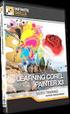 SEE Electrical Expert V3R7: FAQ AGGIORNAMENTO CATALOGO COMMERCIALE PARTENDO DA FILE EXCEL Aprite il file in formato Excel, file che andremo a salvare in.csv Prima di eseguire il salvataggio in formato
SEE Electrical Expert V3R7: FAQ AGGIORNAMENTO CATALOGO COMMERCIALE PARTENDO DA FILE EXCEL Aprite il file in formato Excel, file che andremo a salvare in.csv Prima di eseguire il salvataggio in formato
LE MASCHERE. Maschera standard. Maschera semplice. Questa maschera però non consente di nascondere alcuni campi e visualizza i record uno ad uno.
 LE MASCHERE Inserire i dati direttamente in tabella non è agevole. Questa operazione normalmente viene svolta utilizzando le maschere. I vantaggi offerti dalle maschere sono: Aspetto grafico più accattivante
LE MASCHERE Inserire i dati direttamente in tabella non è agevole. Questa operazione normalmente viene svolta utilizzando le maschere. I vantaggi offerti dalle maschere sono: Aspetto grafico più accattivante
Opzioni contenitore Prodotti
 Opzioni contenitore Prodotti Clicca il pulsante destro del mouse sul contenitore prodotti per accedere alle opzioni. Clicca il pulsante OPZIONI del menù che appare. Adesso puoi accedere a tutte le opzioni
Opzioni contenitore Prodotti Clicca il pulsante destro del mouse sul contenitore prodotti per accedere alle opzioni. Clicca il pulsante OPZIONI del menù che appare. Adesso puoi accedere a tutte le opzioni
Consulta la mappa di tuo interesse cliccando sull immagine relativa.
 MAPPE TEMATICHE Consulta la mappa di tuo interesse cliccando sull immagine relativa. Se nella pagina non vedi il tematismo che desideri, cercalo inserendo qui parte del nome Altre pagine contenenti tematismi
MAPPE TEMATICHE Consulta la mappa di tuo interesse cliccando sull immagine relativa. Se nella pagina non vedi il tematismo che desideri, cercalo inserendo qui parte del nome Altre pagine contenenti tematismi
MANUALE UTENTE AIG Europe Limited Rappresentanza Generale per l Italia - Via della Chiusa, Milano
 MANUALE UTENTE REGISTRAZIONE DELLE EDIZIONI Edizione Data Descrizione delle modifiche introdotte 1.0 25/01/2013 Prima edizione del Documento 1.1 23/09/2013 Inserimento nuove funzionalità (testo in verde
MANUALE UTENTE REGISTRAZIONE DELLE EDIZIONI Edizione Data Descrizione delle modifiche introdotte 1.0 25/01/2013 Prima edizione del Documento 1.1 23/09/2013 Inserimento nuove funzionalità (testo in verde
Istruzioni e informazioni utili
 1 Istruzioni e informazioni utili Istruzioni installazione Di seguito è descritta la procedura di installazione dell aggiornamento librerie ARCHline.XP. Tutti gli elementi installati verranno inseriti
1 Istruzioni e informazioni utili Istruzioni installazione Di seguito è descritta la procedura di installazione dell aggiornamento librerie ARCHline.XP. Tutti gli elementi installati verranno inseriti
Phpmyadmin. Creazione Database
 Phpmyadmin Phpmyadmin è un applicazione Web fornita direttamente con il pacchetto XAMPP. E utilizzata per la gestione delle tabelle SQL. Essa, infatti, permette di creare database, tabelle, importare ed
Phpmyadmin Phpmyadmin è un applicazione Web fornita direttamente con il pacchetto XAMPP. E utilizzata per la gestione delle tabelle SQL. Essa, infatti, permette di creare database, tabelle, importare ed
Manuale REVITplugin MANUALE. Plugin con i prodotti GEWISS per il software di progettazione REVIT
 MNULE Plugin con i prodotti GEWISS per il software di progettazione REVIT 1 INIE: 10 - Introduzione... 3 100 - Menu... 4 1000 - Menu SEZIONI... 5 1001 - atalogo... 5 1002 - omposizione... 6 1003 - Importa
MNULE Plugin con i prodotti GEWISS per il software di progettazione REVIT 1 INIE: 10 - Introduzione... 3 100 - Menu... 4 1000 - Menu SEZIONI... 5 1001 - atalogo... 5 1002 - omposizione... 6 1003 - Importa
Gestione Telematica Ordini Agenti. Manuale d uso
 Gestione Telematica Ordini Agenti Manuale d uso Pag. 2 Sommario Introduzione...5 Pulsanti del Menu Principale...6 Menu a discesa...7 CAPITOLO 1...9 Nuovo ordine Inserire un Nuovo Ordine...10 Barra dei
Gestione Telematica Ordini Agenti Manuale d uso Pag. 2 Sommario Introduzione...5 Pulsanti del Menu Principale...6 Menu a discesa...7 CAPITOLO 1...9 Nuovo ordine Inserire un Nuovo Ordine...10 Barra dei
7. Sezione Contatti WebMail PEC Aruba: Creazione Contatti e Gruppi di Persone
 7. Sezione Contatti WebMail PEC Aruba: Creazione Contatti e Gruppi di Persone ll presente articolo esemplifica le modalità di utilizzo di tutti gli strumenti disponibili nella sezione Contatti. La stessa
7. Sezione Contatti WebMail PEC Aruba: Creazione Contatti e Gruppi di Persone ll presente articolo esemplifica le modalità di utilizzo di tutti gli strumenti disponibili nella sezione Contatti. La stessa
Annullare e il pannello Storia
 Annullare e il pannello Storia Usare i comandi Annulla o Ripristina Ripristinare la versione precedente Ripristinare parzialmente la versione precedente di un immagine Annullare un operazione Ricevere
Annullare e il pannello Storia Usare i comandi Annulla o Ripristina Ripristinare la versione precedente Ripristinare parzialmente la versione precedente di un immagine Annullare un operazione Ricevere
ToDoT start per Autodesk Inventor: guida utente
 ToDoT start per Autodesk Inventor: guida utente ToDoT start edition facilita e rende automatica la conversione delle tavole in pdf o altri formati, necessaria per condividere disegni di parti progettate
ToDoT start per Autodesk Inventor: guida utente ToDoT start edition facilita e rende automatica la conversione delle tavole in pdf o altri formati, necessaria per condividere disegni di parti progettate
Database Modulo 6 CREAZIONE DI MASCHERE
 Database Modulo 6 CREAZIONE DI MASCHERE!1 Per la gestione dei dati strutturati è possibile utilizzare diverse modalità di visualizzazione. Si è analizzata sinora una rappresentazione di tabella (foglio
Database Modulo 6 CREAZIONE DI MASCHERE!1 Per la gestione dei dati strutturati è possibile utilizzare diverse modalità di visualizzazione. Si è analizzata sinora una rappresentazione di tabella (foglio
Excel avanzato. Certificazione Microsoft. Excel: le basi. 1.1 Excel: le basi NUMBER TITLE
 Excel avanzato Certificazione Microsoft Excel: le basi 1.1 Excel: le basi Fogli elettronici: generalità e struttura (1) Un foglio di lavoro è una griglia costituita da celle (intersezione righe - colonne)
Excel avanzato Certificazione Microsoft Excel: le basi 1.1 Excel: le basi Fogli elettronici: generalità e struttura (1) Un foglio di lavoro è una griglia costituita da celle (intersezione righe - colonne)
Panoramica di Document Portal
 Per visualizzare o scaricare questa o altre pubblicazioni Lexmark Document Solutions, fare clic qui. Panoramica di Document Portal Lexmark Document Portal è una soluzione software che offre funzioni di
Per visualizzare o scaricare questa o altre pubblicazioni Lexmark Document Solutions, fare clic qui. Panoramica di Document Portal Lexmark Document Portal è una soluzione software che offre funzioni di
